「mineoでeSIMを申し込む・設定する方法について知りたい」
「mineoのeSIM対応機種は?」
mineoのeSIMについて疑問を抱いている方も多いのではないでしょうか。
eSIMを利用することで、SIMカードの紛失リスクを軽減するとともに、デュアルSIMや即日開通に対応できるメリットもあるのです。
この記事では、mineoでeSIMに申し込む方法やmineoのeSIMプロファイル設定方法などを解説します。
AndroidとiPhoneでは申込方法や設定方法が異なるため、画像を用いてわかりやすく解説しています。
eSIM対応の格安SIMを探している方は、ぜひ最後までお読みください。
mineoのeSIMの基本情報

まずは、mineoのeSIMの基本情報から解説していきます。
- mineoの料金プラン
- mineoのeSIM対応プラン
mineoの料金プラン
mineoの料金プランは、以下の通りです。
| プラン名 | 料金(音声通話+データ通信) | 料金(データ通信のみ) |
|---|---|---|
| マイピタ | 1GB:1,298円 5GB:1,518円 10GB:1,958円 20GB:2,178円 50GB:2,948円 | 1GB:880円 5GB:1,265円 10GB:1,705円 20GB:1,925円 50GB:2,695円 |
| マイそく | プレミアム(最大3Mbps):2,200円 スタンダード(最大1.5Mbps):990円 ライト(最大300kbps):660円 | |
| スーパーライト(最大32kbps):250円 | – | |
mineoは、上記2つ料金プランから選べますが、データ容量か通信速度どちらを優先するかによって料金が変わるので、自分の用途に合わせて選びましょう。
mineoのeSIM対応プラン
mineoでは一部プランに限り、eSIMが利用できます。
- Aプラン(au回線を利用したプラン)
- Dプラン(ドコモ回線を利用したプラン)
※「マイピタ」、「マイそく」どちらも対応
mineoのeSIMでは、「マイピタ」、「マイそく」どちらも対応しているので、eSIM対応機種を使用していると基本的に心配はいりません。
mineoでeSIMを申し込む方法

mineoでeSIMを申し込むには、以下の手順で手続きを進めます。
- 手順1:契約に必要な書類などを準備する
- 手順2:使用するスマホを選ぶ
- 手順3:プラン・オプションを決める
- 手順4:MNP予約番号を取得する
- 手順5:申込手続きを行う
手順1:契約に必要な書類などを準備する
まず、契約に必要な書類などを準備します。
mineoの契約で準備しておくべきものは、以下の3つです。
スムーズに手続きできるように、mineoの申し込みに必要なものを確認しておきましょう。
- 本人名義のクレジットカード
- 本人確認書類
- 連絡用メールアドレスと携帯電話番号
支払い方法は、基本的にクレジットカードのみであり、デビットカードやプリペイドカードも避けておくと良いでしょう。
場合によってはエラーが発生する可能性もあり、支払いできない場合があるため、クレジットカードを用意しておくことをおすすめします。
また、本人確認書類として認められているのは以下の書類です。
- 運転免許証
- 運転経歴証明書(交付年月日が2012年4月1日以降のもの)
- パスポート(2020年2月4日以降に申請されたパスポートは補助書類が必要)
- 個人番号カード(表面のみ)
- 在留カード(オンライン本人確認(eKYC)の利用以外では補助書類が必要)
- 外交官等住居証明書
また、2020年2月4日以降に申請されたパスポートや在留カードを利用する場合は、以下の補助書類も必要です。
- 公共料金領収書(電気・ガス・水道)
- 住民票(マイナンバーの記載がないもの)
加えて、本人確認書類を所持していない場合は、以下の書類でも代用できるため必ず準備しておきましょう。
- 被保険者証(健康保険証、国家公務員・地方公務員共済組合員証、私立学校教職員共済加入者証)+補助書類
- 顔写真付き住民基本台帳カード+補助書類
手順2:使用するスマホを選ぶ
続いて、使用するスマホを選びます。
以前から使用しているスマホをそのまま利用する際は、「動作確認済み端末検索」でmineoでもそのスマホが利用できるのかを確認してください。
mineoでは使用できないスマホだと、eSIMを契約しても通信できなくなってしまうため、必ず確認するようにしてください。
また、mineoへの乗り換えを機に新しいスマホを購入する場合はmineoで販売されているスマホを探してみてください。
どのスマホが良いのかわからない場合は「使い方別おすすめ端末」から探してみることをおすすめします。
期間によってはスマホの端末代金が割引されている場合もあるので、ぜひ活用してみてください。
手順3:プラン・オプションを決める
使用するスマホが決まったら、プランやオプションを決めます。
まずはマイピタ、マイそく、mineoプチ体験の中から、どの料金体系にするのかを決めます。
続いて、マイピタ、マイそくではそれぞれどのようなプランにするのかも選ぶ必要があるのです。
加えて、パケット放題 Plus、かけ放題などのオプションも付けたい場合は、この段階で選択しましょう。
なお、外出先でデータ通信を全く使わない方は、2023年2月から提供を開始したmineoの新料金プラン「マイそくスーパーライト」がおすすめです。
手順4:MNP予約番号を取得する
mineoへMNP転入する際はMNP予約番号発行を転入元のキャリアで行う必要があります。
今まで契約していた携帯電話会社で取得の手続きができるため、Web・店頭のいずれかで手続きをしてください。
なお、mineoに申し込む際は、MNP予約番号の有効期限が10日以上残っていることが必要であることを忘れないようにしましょう。
また、mineoへ乗り換え予定の方は、mineoのMNP転入の手順を参考にしてください。
手順5:申込手続きを行う
ここまでの準備が終われば、申込手続きに入ります。
mineoでは申込手続きで迷わないように、わかりやすく方法を教えてくれています。
そのため、申し込みページに入った後は画面表示に従うだけで簡単に申し込みができるでしょう。
ここまでの準備ができていれば、10分ほどで申し込みが完了するため、サクッと手続きをしてしまいましょう。
mineoでeSIMを設定する方法

ここでは、mineoでeSIMを設定する方法について解説します。
実際の画面を用いながらわかりやすく解説するので、ぜひ参考にしてみてください。
- 手順1:MNP転入切替
- 手順2:eSIMプロファイル設定
- 手順3:ネットワーク設定
手順1:MNP転入切替
以前利用していた携帯電話番号をそのまま利用するため、MNP乗り換えを利用された方は、MNP転入切替の手続きが必要です。
この手続きをすることで、新しいスマホでも同じ携帯電話番号が使えるようになります。
まずは、マイページにアクセスして、eoIDとパスワードを入力します。
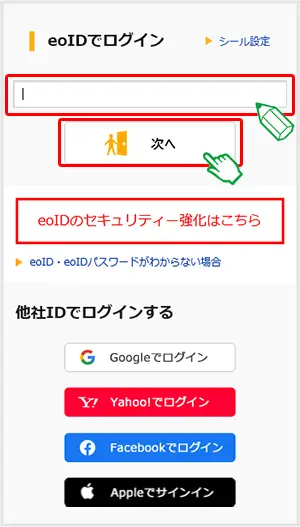
出典:mineo
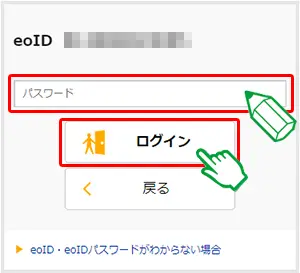
出典:mineo
続いて、〔登録情報の変更・サポート〕の項目にある〔MNP転入切替/回線切替手続き〕をタップしてください。
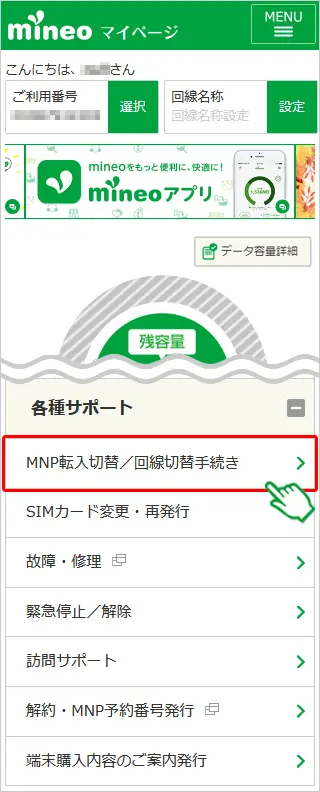
出典:mineo
次に「回線切替」をタップしてください。
※「SIMカードの[ICCID/製造番号]の下4ケタ」はSIMカードの方のみであり、eSIMの場合は不要です。
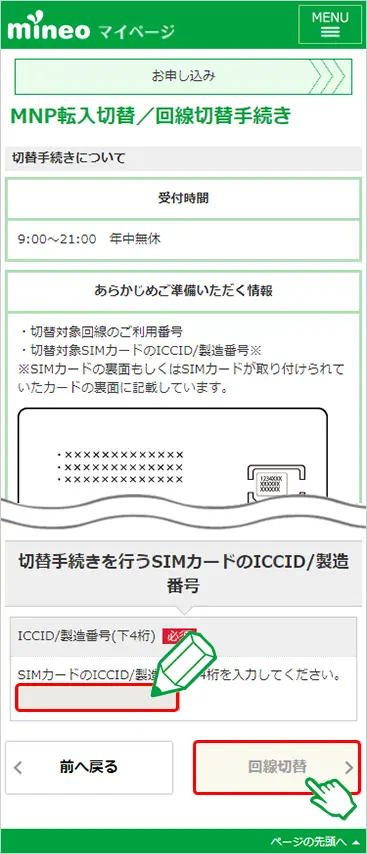
出典:mineo
すると、mineoから「回線切替受付メール」が送信されます。
Aプラン・Dプランはメール到着後30分ほど、Sプランは1時間ほどで開通するため、開通したら端末でテストコード「111」(Sプランは「11112」)をダイヤルします。
ガイダンス音声が流れてくるため、ガイダンスを確認すれば、MNP転入切替が完了です。
手順2:eSIMプロファイル設定
続いて、eSIMプロファイル設定をします。
AndroidとiPhoneで操作が異なるため、それぞれの操作方法を分けて解説します。
Androidの操作
まず、AndroidでのeSIMプロファイルの手順を解説します。
最初に、マイページの「ご利用状況の確認」から「ご契約内容照会」をタップし、「eSIMプロファイルダウンロード」をタップします。
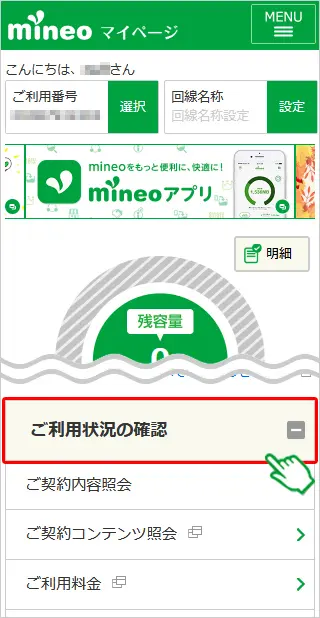
出典:mineo
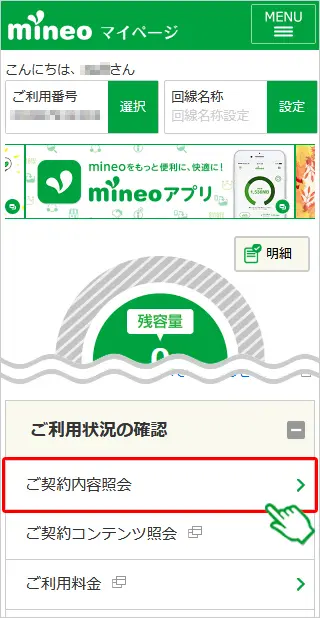
出典:mineo
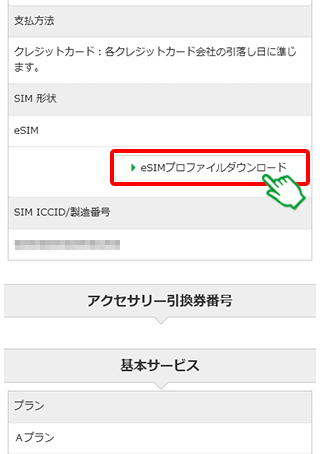
出典:mineo
受付番号を入力して検索することで、QRコードが表示されます。
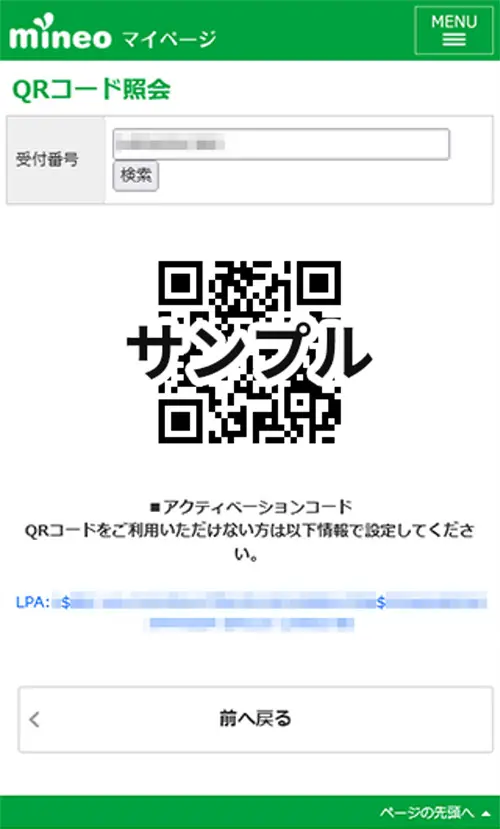
出典:mineo
続いて、設定からeSIM設定を行います。
設定の「モバイルネットワーク」から「eSIM」をタップし、eSIMをオンにし、「eSIMを追加」を押してください。
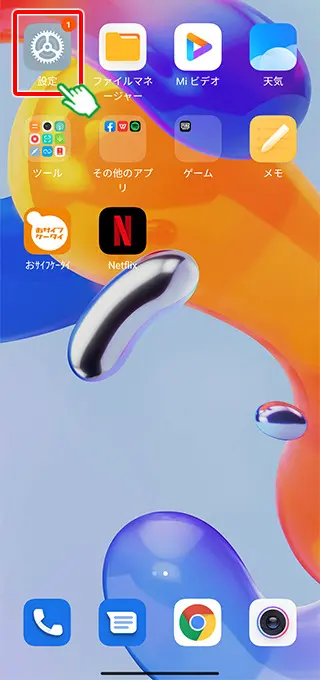
出典:mineo
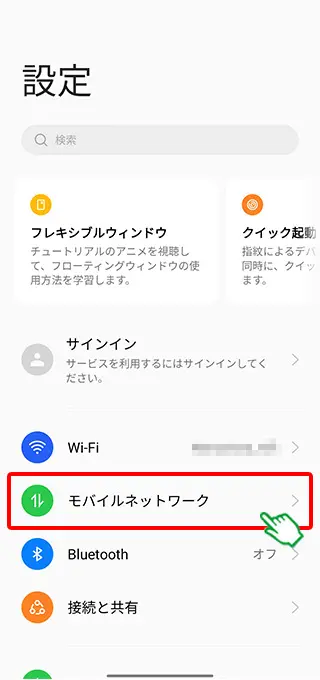
出典:mineo
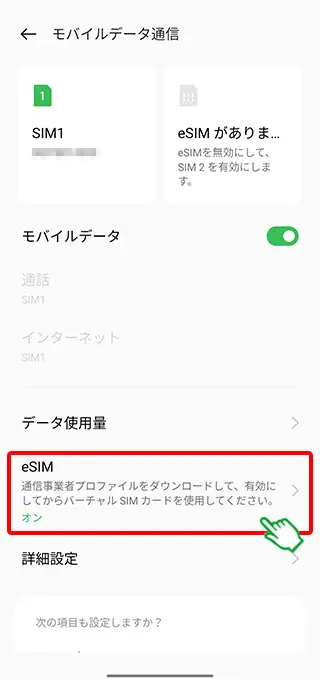
出典:mineo
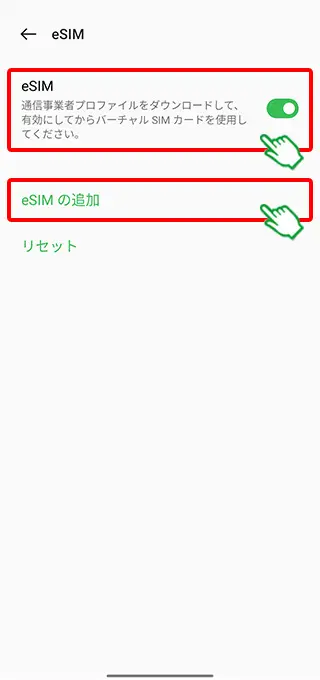
出典:mineo
この画面が表示されたら「次へ」をタップし、カメラが起動するためQRコードを読み取ってください。
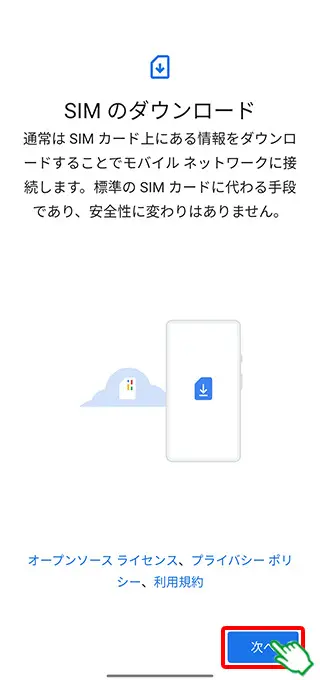
出典:mineo
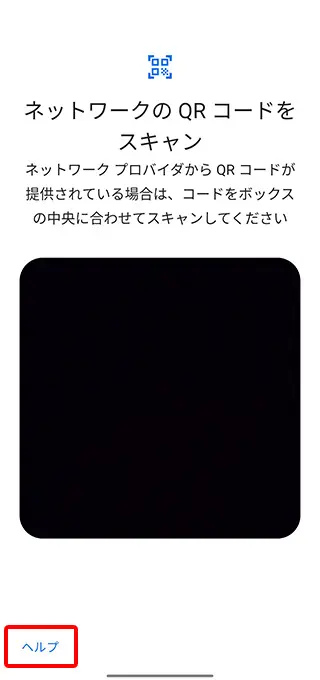
出典:mineo
最後に「有効化」「完了」をタップすれば、eSIMプロファイル設定は終了です。
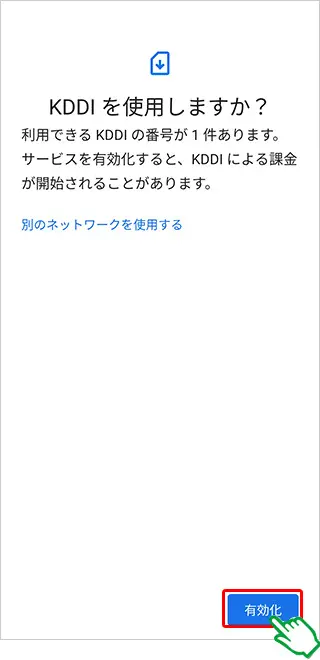
出典:mineo
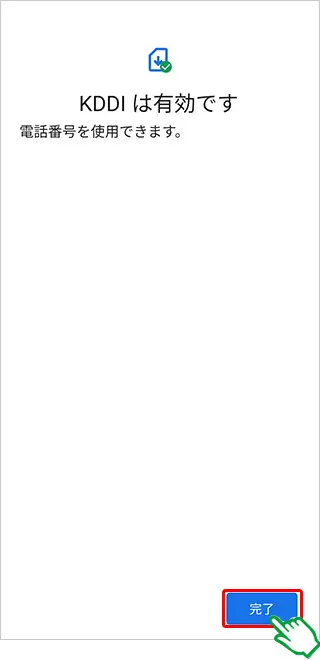
出典:mineo
iPhoneの操作
iPhoneでの操作方法も見ていきましょう。
まず、マイページの「ご利用状況の確認」から「ご契約内容照会」をタップしてください。
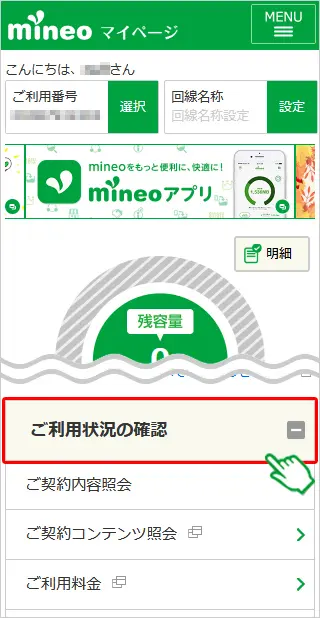
出典:mineo
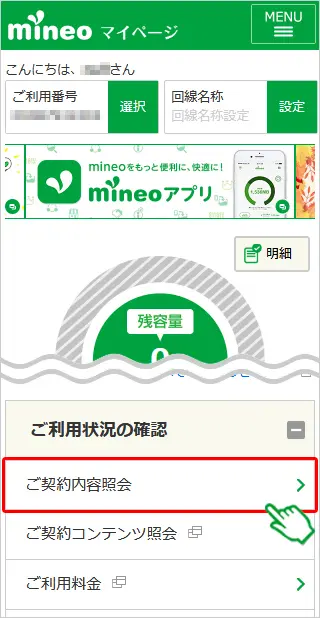
出典:mineo
続いて、「eSIMプロファイルのダウンロード」をタップし、受付番号を入力して検索すると、QRコードが表示されます。
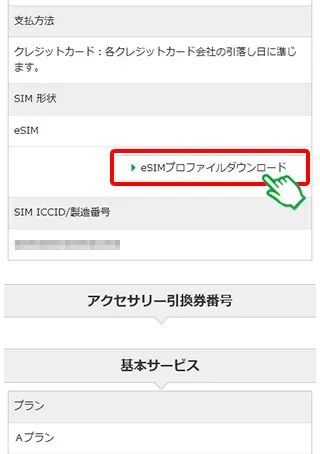
出典:mineo
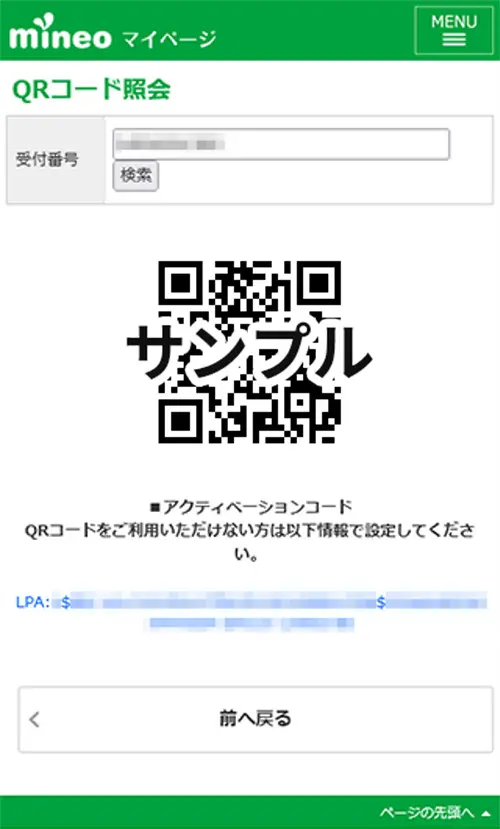
出典:mineo
ここで、iPhoneの設定画面から「モバイル通信」をタップし、その中にある「モバイル通信プランを追加」もタップしてください。
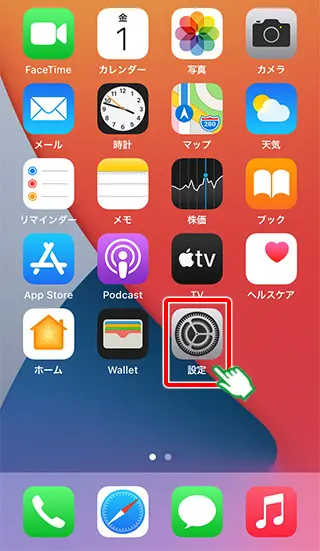
出典:mineo
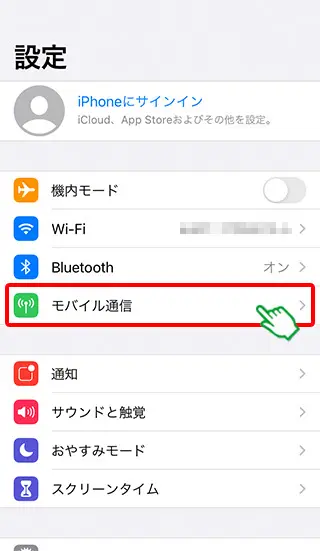
出典:mineo
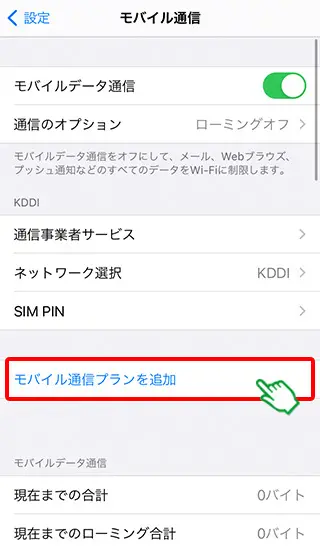
出典:mineo
すると、カメラが起動するため、先ほど表示されたQRコードを読み取ってください。
QRコードを読み取れる環境にない場合、mineoの公式サイトを参考に手動で情報を入力してください。

出典:mineo
カメラで読み取り、または手動で入力すると次の画面が表示されるため「モバイル通信プランを追加」をタップしてください。
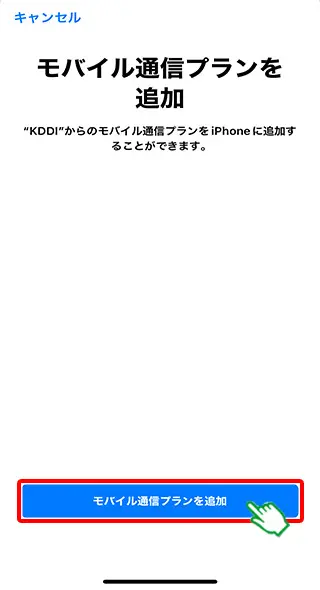
出典:mineo
すると、モバイル通信プランの名称という画面が出てくるため、「モバイルデータ通信」をタップし名称を入力します。
完了をタップし、「続ける」もタップしてください。
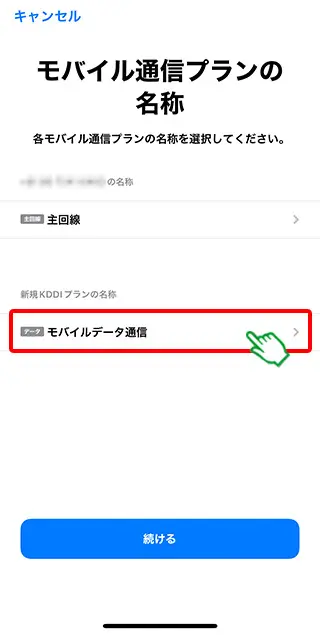
出典:mineo
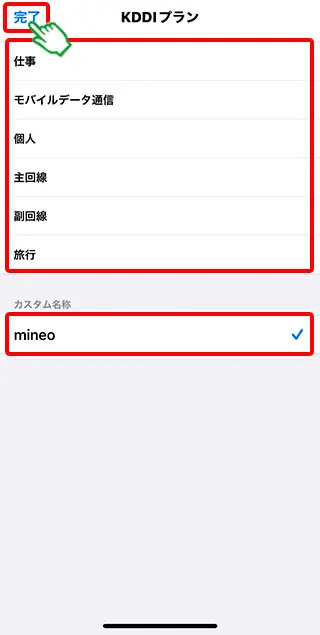
出典:mineo
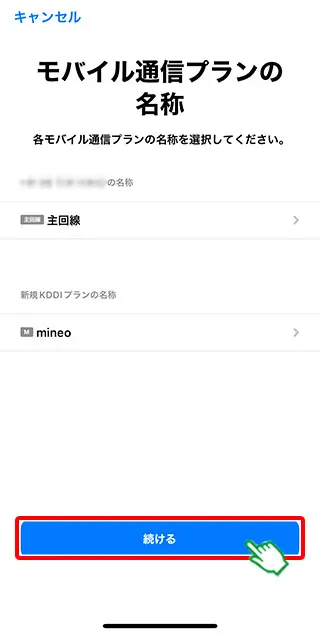
出典:mineo
続いて、デフォルトで使用する回線の選択です。
mineoをデフォルトにしたい場合は、先ほど名称を入力した回線を選んでください。
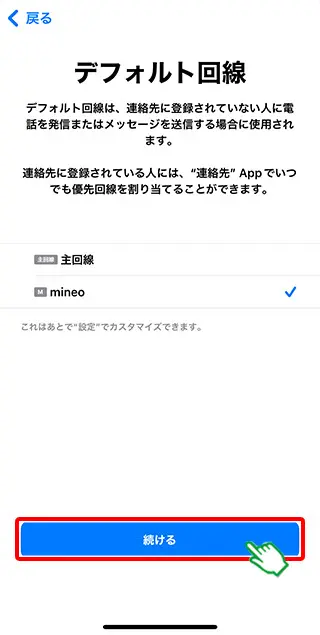
出典:mineo
最後に、iMessageとFaceTime、モバイルデータ通信を使うデフォルトの回線を選択してください。
これにて、iPhoneでのeSIMプロファイル設定は終了です。
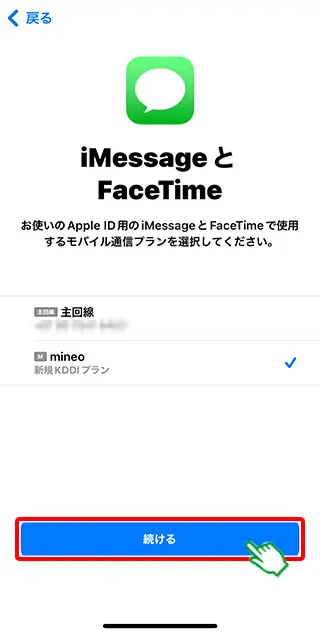
出典:mineo
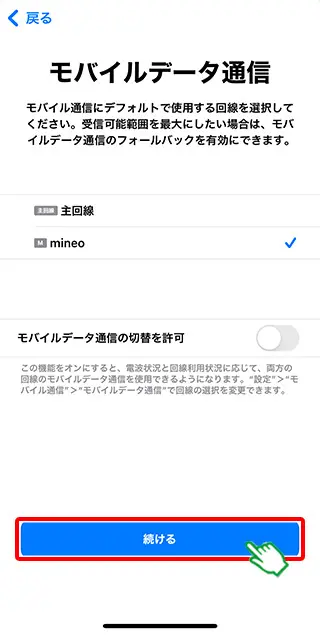
出典:mineo
手順3:ネットワーク設定
次に行うのがネットワーク設定です。
AndroidとiPhoneで操作が異なるため、それぞれの操作方法を分けて解説します。
Androidの操作
※ここで紹介するのはあくまでも一例であるため、それぞれの機種ごとの設定方法が知りたい場合は、mineoの公式サイトをご覧ください。
まず、電源を入れたら「ようこそ」の表示が出るため、初期設定を最後まで進めます。
初期設定が終了したら「次回からこの機能を起動しない」にチェックを入れ、終了してください。
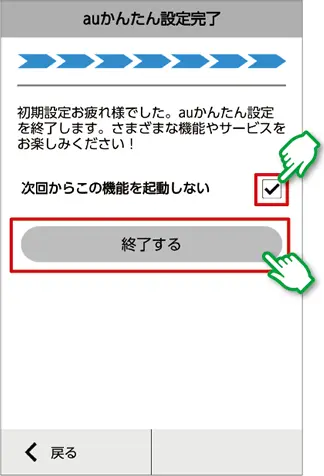
出典:mineo
次に、設定画面に移動し「Wi-Fi」をオフにして、「その他の設定」をタップしてください。
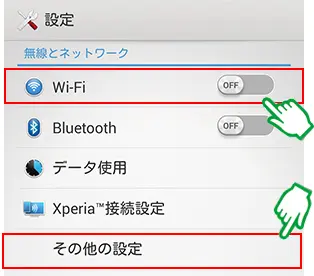
出典:mineo
「モバイルネットワーク」をタップし、「モバイルデータ通信」にチェックを入れたら、「高度な設定」をタップしてください。
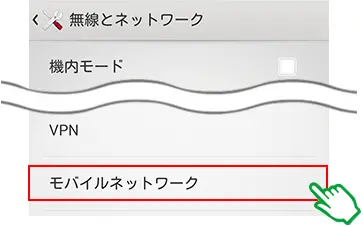
出典:mineo
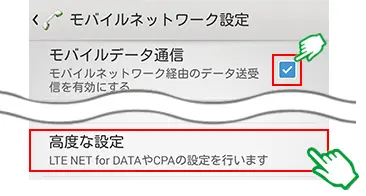
出典:mineo
「CPA設定」をタップしたら、表示された画面に必要項目を入力し、完了したら「保存」を押します。
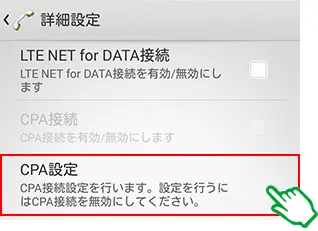
出典:mineo
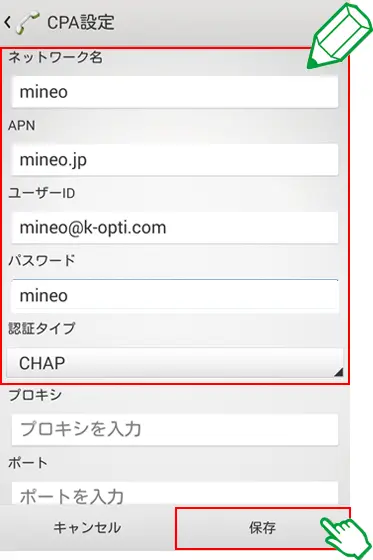
出典:mineo
記入方法がわからない場合は、下記の表を参考にしてみてください。

出典:mineo
最後に「CPA接続」にチェックを入れ、通信が問題なくできることが確認できればネットワーク設定は完了です。
ネットワーク設定が終了すれば、無事回線が開通し、利用開始できます。
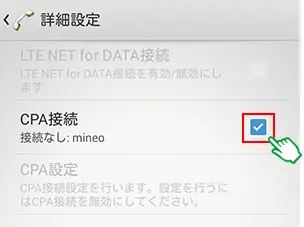
出典:mineo
iPhoneの操作
iPhoneでネットワーク設定をする際、まずはmineoの公式サイトで、該当するQRコードを読み取ってください。
iOS 12.2以降の場合、構成プロファイルのダウンロード許可の画面が表示されるため、「許可」をタップしてください。
ダウンロードができたら「閉じる」を押しましょう。
なお、iOS 12.2未満の場合は「プロファイルのインストール」まで進んでください。
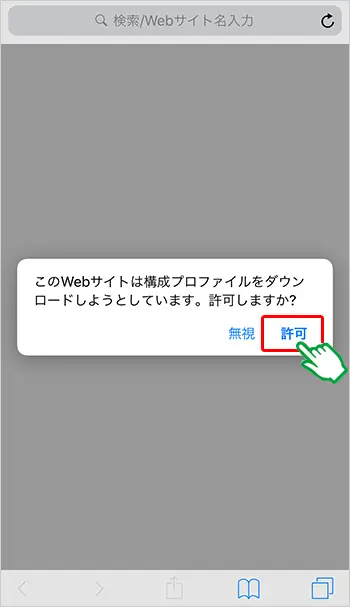
出典:mineo
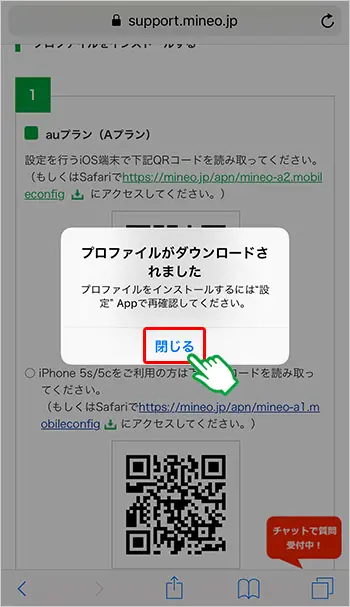
出典:mineo
続いて、設定から「一般」をタップし、「VPNとデバイス管理」もタップしてください。
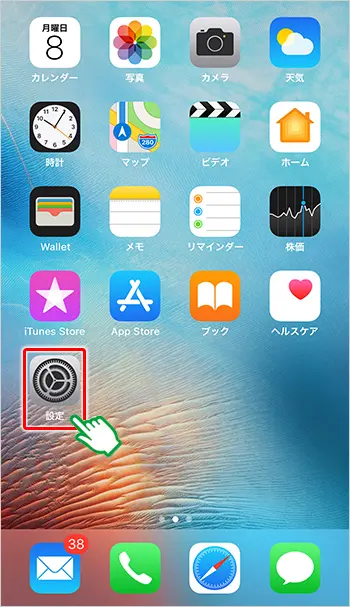
出典:mineo
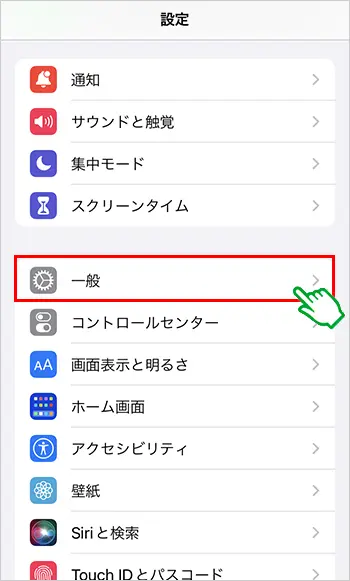
出典:mineo
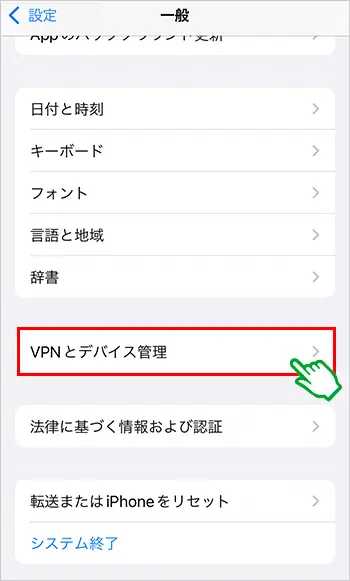
出典:mineo
次に、「VPNとデバイス管理」にある「ダウンロード済みプロファイル」をタップしましょう。
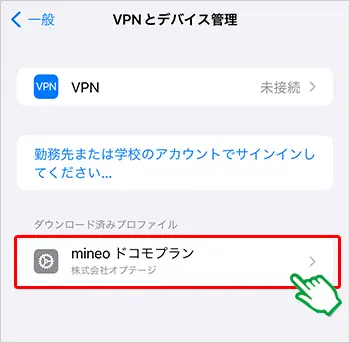
出典:mineo
インストール画面が出てくるので「インストール」をタップし、パスワードを入力します。
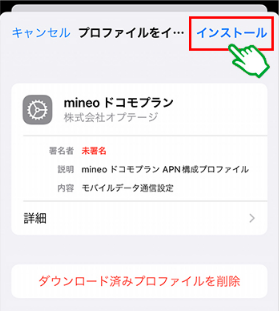
出典:mineo
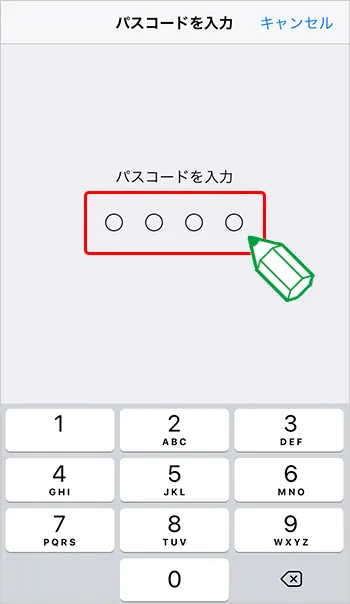
出典:mineo
警告画面が出てくるため、内容を確認したうえでインストールをタップし、終わったら「完了」を押してください。
これで、iPhoneのネットワーク設定は終了です。
ネットワーク設定が終了すれば、無事回線が開通し、利用開始できます。
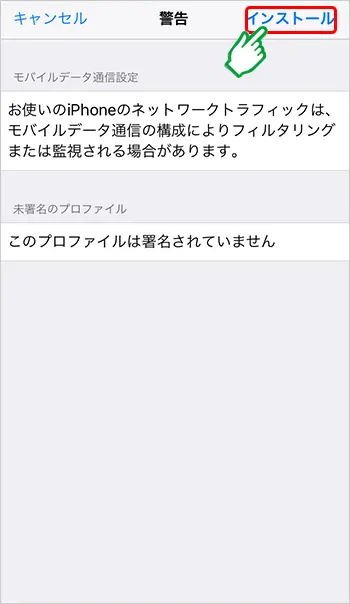
出典:mineo
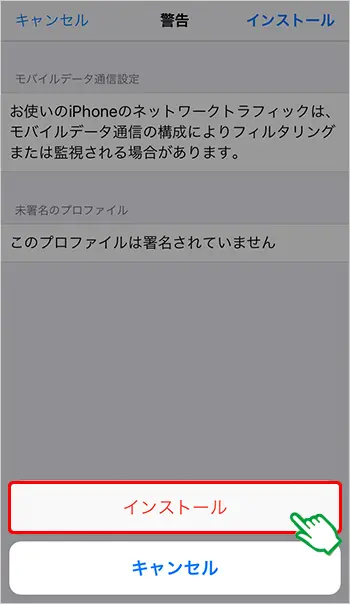
出典:mineo
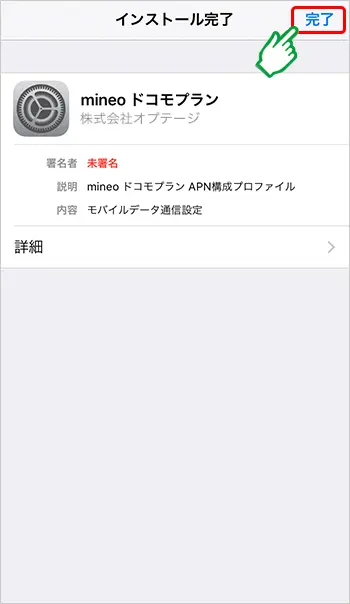
出典:mineo
なお、mineoの通信速度が遅いと感じる方は、遅くなる原因を確認しましょう。
mineoのeSIM対応機種

mineoのeSIMに対応した機種は何があるのでしょうか?
- mineoのeSIMに対応したiPhone端末
- mineoのeSIMに対応したAndroid端末
ここでは、mineoのeSIMに対応した機種をiPhone・Androidそれぞれ紹介します。
mineoのeSIMに対応したiPhone端末
2025年7月時点で、mineoのeSIMに対応しているiPhone端末はiPhone XS、iPhone XS Max、iPhone XR 以降の機種です。
なお、2023年9月に発売されたiPhone 15シリーズは、mineoで動作確認済みなのでeSIMでの利用も問題ありません。
iPhoneは、7月現在mineoで発売中の端末に関しては、すべてeSIM対応端末です。
5Gへの対応可否は分かれていますが、eSIMに関してはすべて対応しているため、iPhoneを選ぶ方はどれを選んでも問題ありません。
mineoのeSIMに対応したAndroid端末
続いて、mineoのeSIMに対応したAndroid端末は以下の通りです。
- AQUOS R8
- moto g52j 5G Ⅱ
- Xperia 10 V
- AQUOS wish3
- OPPO reno9 A
- moto g53j 5G
- Xiaomi 12T Pro
- AQUOS sense7
- OPPO reno7 A
- Redmi Note 11 Pro 5G
- moto g52j 5G
- Redmi Note 10T
- AQUOS wish
- OPPO A55s 5G
Android端末では、eSIMに対応していない機種もあります。
5Gに対応していてもeSIMには対応していない機種などもあるため、事前に確認しておくと良いでしょう。
なお、mineoの5G通信オプションは後からでも申し込み可能なため、ご自身の状況にあわせて申し込みましょう。
mineoでeSIM対応機種に変更する方法
mineoでeSIM対応機種に変更する方法について解説していきます。
なお、機種変更予定の方は、mineoの機種変更で使えるキャンペーンをチェックして活用しましょう。
mineoでeSIMに対応した端末で機種変更の方法
続いて、mineoでeSIMに対応した端末で機種変更を行う方法について解説します。
まず、マイページから「端末追加購入(機種変更)」を行い、新しい機種を購入してください。
その際、eSIMに対応しているかどうかを必ず確認しましょう。
しかし、それだけではSIMカードからeSIMに変更できません。
そこで別途、マイページから「回線切替」を行ってください。
切替の手順については「MNP転入切替」と同じであるため、参考にしながら進めてみてください。
なお、mineoの端末購入キャンペーンをお探しの方は、 クーポンが発行される「ファン∞とく」をチェックしましょう。
mineoでeSIMにする時の注意点

ここでは、mineoでeSIMにする時の注意点を解説します。
- mineoのeSIMはDプランが利用できるようになる
- eSIMに対応した機種が少ない
- eSIMの開通にWi-Fiが必要
- eSIMプロファイル発行料として、440円(税込)が必要
mineoのeSIMはDプランが利用できるようになる
mineoでは2025年2025年現在、AプランまたはDプランでしかeSIMは提供していません。
しかし、SプランではeSIMの申し込みができないので、ご注意ください。
同じ回線が利用できれば、使い勝手も変わらないため、安心して利用できるでしょう。
eSIMに対応した機種が少ない
eSIMに対応した機種が少ない点も注意点の1つです。
端末によってeSIMに対応しているかどうかが異なるため、わざわざ購入した端末でeSIMが使えないという可能性も考えられます。
2025年7月現在、mineoで発売している端末に限れば、iPhoneはすべてeSIMに対応しているもののAndroidにはeSIMに対応していない端末も少なからず見かけます。
購入してからeSIM未対応に気づくとかなりダメージが大きいため、事前に購入前にeSIM対応かを確認しておくと良いでしょう。
もし確認しても不安だという方がいれば、eSIMだけを考慮するのであればiPhoneを購入しておけばすべてeSIMに対応しているので安心できます。
eSIMの開通にWi-Fi環境が必要
eSIMの開通にはWi-Fi環境が必要なことも注意してください。
そのため、ご家庭などWi-Fi環境の充実した場所で行うようにしましょう。
ご家庭にWi-Fi設備がない場合は、公共施設のFree Wi-Fiやインターネットカフェなどに通じているWi-Fiを利用するなどして、Wi-Fi環境を確保してください。
eSIMプロファイル発行料として、440円(税込)が必要
eSIMの発行にはeSIMプロファイル発行料として、440円(税込)が必要です。
SIMカードを利用する場合と違って、新しくSIMカードを発行・送付してもらう必要はないのですが、eSIMも新しく発行することになるため、SIMカード発行と同じく、440円(税込)がかかります。
それに加え、契約の際には初期費用として契約事務手数料3,300円(税込)がかかり、プランやタイプを変更する際も変更事務手数料として3,300円(税込)がかかることがあるため、注意してください。
mineoでeSIMにする際によくある質問

最後に、mineoでeSIMにする際によくある質問を紹介します。
- eSIMの再発行はできますか?
- 機種変更したらネットに繋がらなくなったらどうしたらいい?
- mineoを申し込み後、いつから利用できますか?
- eSIMプロファイルを削除したらどうすればいい?
eSIMの再発行はできますか?
eSIMの再発行は可能です。
eSIMを再発行した場合でも、契約内容やメールアドレス、保証内容などはすべてそのまま引き継がれます。
eSIMの再発行にかかる料金は、変更事務手数料は無料ですが、eSIMプロファイル発行料の440円(税込)はかかるため、注意してください。
機種変更したらネットに繋がらなくなったらどうしたらいい?
機種変更後、ネットワークにつながらない場合は、以下の3つの原因を探ってみてください。
- SIMの確認
- ネットワーク設定
- eSIM対応の確認
まず、そもそもeSIMプロファイルがダウンロードされているのかを確認してください。
また、ネットワーク設定ができていない可能性もあります。
新しい端末を利用する際にはネットワーク設定が必要になるため、必ず設定を行ってください。
もしくは、端末がeSIMに対応していない場合も考えられます。
「動作確認済み端末検索」にて、現在使っている端末にeSIMが対応しているのかを確認してください。
もし対応外であれば、対応範囲内のeSIMを再発行することになります。
「これらをすべて試したけれど、解決しなかった」という場合はmineoサポートダイヤルに問い合わせてみてください。
mineoを申し込み後、いつから利用できますか?
eSIMの設定ができれば、すぐに利用できます。
申し込むと、mineoから「【mineo】eSIMプロファイル設定のお願い」という件名のメールが届くため、メールが届いたら。必要があればMNP転入切替/回線切替手続きを実施します。
その後、マイページにログインし、eSIMプロファイルをダウンロードすることで利用できるようになるのです。
ただし、注意点が1つあり、プロファイルのダウンロード後最大20分間は発信ができません。
発信ができないだけで着信やデータ通信の利用はできるため、そこまで大きな影響はないでしょう。
eSIMプロファイルを削除したらどうすればいい?
eSIMのプロファイルを削除してしまった場合は、もう一度ダウンロードできません。
そのため、eSIMを再発行することになります。
マイページの〔各種サポート〕にある〔SIMカード変更・再発行〕という項目から手続きが可能です。
なお、eSIMの再発行には、eSIMプロファイル発行料440円(税込)がかかります。
mineoでeSIMのまとめ
mineoでは、2023年2月22日より、Aプランに加えDプランでもeSIMが利用できるようになります。
eSIMにすることで、デュアルSIMとして利用できたり、即日開通できたりするメリットがあるため、利用してみることをおすすめします。
申込方法はそこまで難しいわけではなく、流れに沿って必要な箇所をタップ、入力すればよいだけなので、簡単にeSIMが使えるようになるでしょう。
ぜひこの記事を参考に、eSIMを契約してみてください。
下記のリンクからのみ
\ mineo × ロケホン事務手数料無料キャンペーン! /
※お試し200MBコース、マイそくスーパーライトをお申し込みの場合は適用対象外となります。











